Crear, editar ou configurar formularios utilizando o deseñador de formularios
Utilice o deseñador de formularios novo para crear, editar ou configurar formularios para aplicacións controladas por modelos.
Importante
O novo deseñador de formularios xerados por modelos actualmente non admite a edición de formularios de cartón. Máis información: Tipos de formularios.
Crear un formulario
Inicia sesión en Power Apps.
No panel de navegación esquerdo, seleccione Táboas. Se o elemento non está no panel lateral, seleccione …Máis e, a seguir, seleccione o elemento que desexe.
Nota
As personalizacións dunha táboa deben realizarse dentro dunha solución. Para actualizar unha táboa dentro dunha solución, abra a súa solución e abra a táboa.
Seleccione unha táboa, como a táboa da conta, e despois seleccione a área Formularios.
Seleccione Engadir formulario e, a seguir, seleccione un dos seguintes
- Formulario principal
O tipo de formulario principal para a interacción dos usuarios cos datos de rexistro. Os contidos do novo formulario énchense usando a definición de formulario principal existente. Se existen varios formularios principais, o formulario na parte superior da lista na orde de formularios da súa aplicación utilízase para encher o novo formulario. Máis información acerca de formularios principais - Formulario de creación rápida Obteña máis información sobre formularios de creación rápida
- Formulario de visualización rápida Obteña máis información sobre formularios de visualización rápida
- Formulario principal
Ao completar cambios no formulario, seleccione Gardar para gardar o formulario, ou seleccione Publicar se desexa gardar e realizar modificacións visibles para os usuarios das aplicacións.
A continuación móstrase un extracto deste proceso.
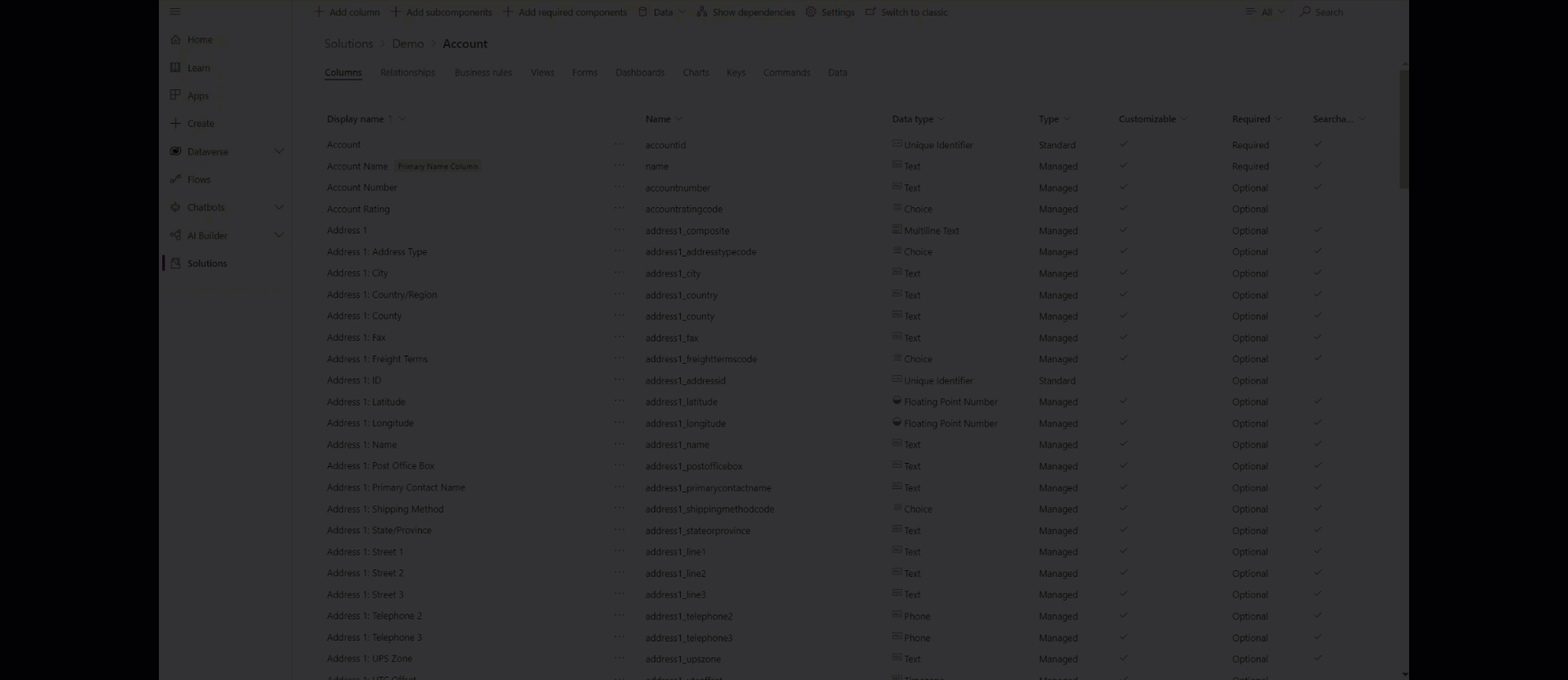
Editar un formulario
- Inicia sesión en Power Apps.
- No panel de navegación esquerdo, seleccione Táboas. Se o elemento non está no panel lateral, seleccione …Máis e, a seguir, seleccione o elemento que desexe. Alternativamente, navegue ata a táboa mediante unha solución.
- Abra unha táboa, como a táboa da conta e despois seleccione a zona Formularios.
- Seleccione o nome do formulario onde se precisan edicións.
- Pódese seleccionar a fila da grade relacionada cun formulario e, a seguir, na barra de comandos, seleccione Editar formulario
- Tamén pode seleccionar ... xunto ao nome do formulario e, a seguir, no menú, seleccionar Editar formulario.
- Ao completar cambios no formulario, seleccione Gardar para gardar o formulario, ou seleccione Publicar se desexa gardar e realizar modificacións visibles para os usuarios das aplicacións.
Configurar un formulario
Estas son as propiedades dispoñibles para configurar un formulario cando crea ou edita un formulario usando o deseñador de formularios.
| Nome | Descrición |
|---|---|
| Título | Escriba un nome que teña sentido para outros fabricantes e usuarios de aplicacións. Este nome móstrase aos usuarios da aplicación. Se os usuarios teñen acceso a varios formularios para unha táboa, usarán este nome para diferenciar os formularios dispoñibles. Esta propiedade é necesaria. |
| Descrición | Introduza unha descrición que explique como o formulario é diferente dos outros. Esta descrición só se mostra a fabricantes na lista de formularios dunha táboa no explorador de solucións. |
| Largura máx. | Defina unha largura máx. (en píxeles) para limitar a largura do formulario. O valor predefinido é 1900. Esta propiedade é necesaria. |
| Mostrar imaxe | Mostrar a imaxe principal da táboa se ten unha definida. Esta configuración permitirá mostrar a columna de imaxe na cabeceira do formulario. Máis información: Activar ou desactivar opcións de táboas |
Consulte tamén
Visión xeral do deseñador de formularios controlado por modelos
Engadir, configurar, mover ou eliminar columnas nun formulario
Engadir, configurar, mover ou eliminar compoñentes nun formulario
Engadir, configurar, mover ou eliminar seccións nun formulario
Engadir, configurar, mover ou eliminar separadores nun formulario
Configurar as propiedades da cabeceira no deseñador de formularios
Engadir e configurar un compoñente de subgrade nun formulario Obteña máis información sobre formularios de creación rápida Obteña máis información sobre os formularios de visualización rápida
Engadir e configurar un compoñente de vista rápida nun formulario
Configurar un compoñente de busca nun formulario
Uso da visualización en árbore no deseñador de formularios
Crear e editar columnas
Nota
Pode indicarnos as súas preferencias para o idioma da documentación? Realice unha enquisa breve. (teña en conta que esa enquisa está en inglés)
Esta enquisa durará sete minutos aproximadamente. Non se recompilarán datos persoais (declaración de privacidade).
Comentarios
Proximamente: Ao longo de 2024, retiraremos gradualmente GitHub Issues como mecanismo de comentarios sobre o contido e substituirémolo por un novo sistema de comentarios. Para obter máis información, consulte: https://aka.ms/ContentUserFeedback.
Enviar e ver os comentarios